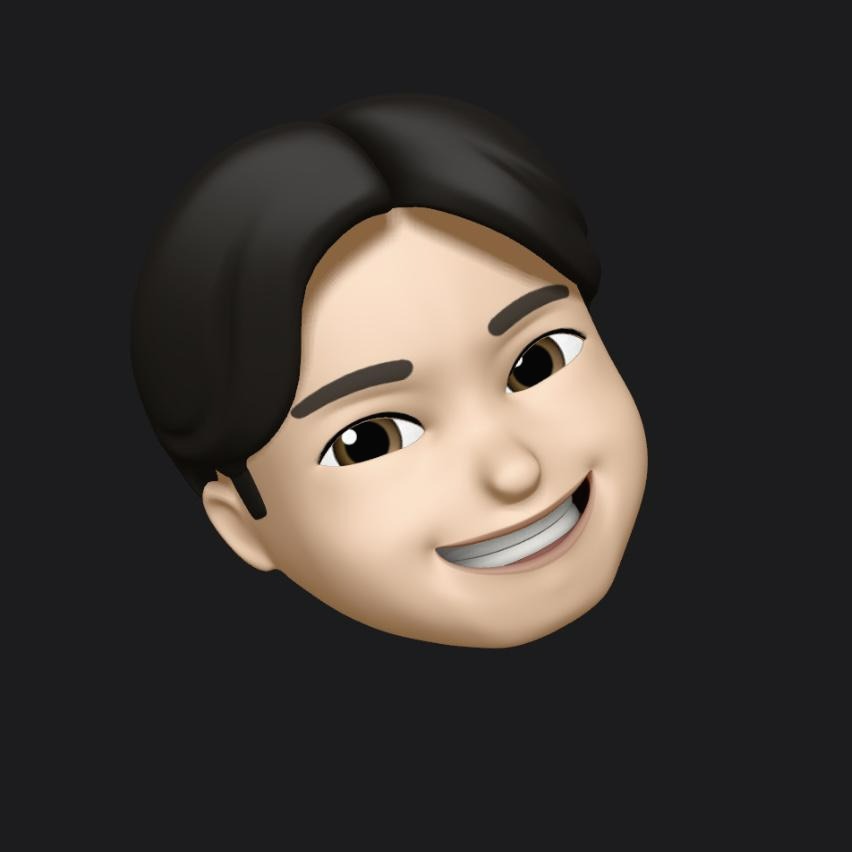| 일 | 월 | 화 | 수 | 목 | 금 | 토 |
|---|---|---|---|---|---|---|
| 1 | 2 | 3 | 4 | |||
| 5 | 6 | 7 | 8 | 9 | 10 | 11 |
| 12 | 13 | 14 | 15 | 16 | 17 | 18 |
| 19 | 20 | 21 | 22 | 23 | 24 | 25 |
| 26 | 27 | 28 | 29 | 30 | 31 |
- 그리디
- Java
- 코딩테스트
- Union Find
- 알고리즘기본개념
- DFS
- JUnit
- 그래프
- 알고리즘
- JPA
- 자바
- 코드트리
- 유니온파인드
- DP
- SSAFY
- 트러블슈팅
- 코딩테스트실력진단
- 기본유형
- 부분수열의합2
- 다시보기
- 백준
- 싸피
- 완전탐색
- 다익스트라
- Spring
- database
- BFS
- SWEA
- 코테
- 완탐
- Today
- Total
HwangHub
MySQL로 이해하는 데이터베이스 2 - 로컬 DB 스키마 구축 본문
로컬 DB 구축
앞으로 사용할 MySQL DBMS를 처음 설치하는 과정부터 로컬 DB 구축까지 기록해두려 한다.
MySQL 삭제
기존에 이미 MySQL이 있는 사람은 아래 경로에 있는 모든 MySQL 관련 파일을 지우는 것으로 시작한다.
C:\ProgramData\MySQL
C:\Program Files\MySQL
C:\Program Files (x86)\MySQL
C:\Users\user_name\AppData\Roaming\MySQL
위 데이터 중 Program Data 경로는 기본값이 hidden path라서 uninstaller로는 위 경로의 파일이 지워지지 않는다. 위 경로상에 있는 모든 데이터를 manual delete한 뒤, Control Panel에서 mysql 관련 프로그램들을 모두 지워준다.
MySQL 설치
위 과정을 수행하여 데이터들을 적절하게 전부 지웠다면, mysql 다운로드 링크에서 위 항목을 download해 준다.

다운로드 버튼을 누르고 나면 갑자기 로그인을 해야만 할 것 처럼 화면이 뜨는데, 아래 "그냥 다운로드" 버튼을 누르면 된다.

이후 설치 프로그램을 실행한 뒤, custom을 골라서 필요한 것만 설치해주도록 하겠다.

그리고 나서 Available Products에 있는 드랍박스들을 열어서 아래와 같이 항목들을 선택하고 다음으로 넘어가며 된다. 그리고 나서 Execute를 눌러주자.

위에서 다운받은 각 항목은 다음과 같다.
- MySQL Server 8.0.X : DBMS
- MySQL Workbench 8.0.X : DB 관리 및 개발을 위한 GUI client tool
- Connector/J 8.0.X : JDBC Driver
그리고 나서 한동안 등장하는 Execute 버튼과 Next 버튼을 눌러주며 다음으로 넘어가준다. 그러다 보면 Production Configuration 단계가 된다. 이 때 Next를 누른 뒤 설정값을 확인하고 넘어가주자.

위 사진과 같이 Developer Computer, TCP/IP, port 3306 으로 되어있는지 체크하고 넘어가준다. 그러면 Authentication method를 정하라고 하는데, 이를 기본값으로 두고 next를 눌러준다.

그러면 이제 root password를 설정하라고 한다. 나는 이걸 매번 잊어버려서 그냥 root로 설정해주었다. 편한대로 하면 된다. 비밀번호 잊어버려도 방법은 다 있지만, 귀찮아지니까 가급적 기록해두거나 쉽게 하는걸 추천한다. (운영 DB를 이걸로 관리하진 않으니까...)

이후 로컬 DB 환경에서 사용할 유저를 설정하기 위해 Add User를 눌러주고 유저를 하나 추가해준다. 나는 멋대 프로젝트 테스트 DB를 구축중이라 likelion이라는 유저네임을 사용해봤다. 이걸 설정해주고 OK 눌러서 팝업을 확인해 준 뒤, Next를 눌러서 다음으로 가 준다.

Windows Service 단계에서는 윈도우 환경에서 mysql 실행에 대한 기본 설정을 할 수 있다. 보통은 부팅시 자동 실행되도록 체크박스를 체크하고 넘어가는데, 나는 나중에는 도커로 다시 구축할 예정이라 해제해 주었다.
(이렇게 설정한 뒤 나중에 이 localhost mysql DB를 활용하려면 환경변수에 mysql bin 경로를 등록해두고, 터미널에서 net start 를 쳤을 때 mysql80이 없으면 net start mysql80 커맨드를 수동으로 입력해 줘야 한다. (만약 시스템 오류 5이(가) 생겼습니다. 액세스가 거부되었습니다. 가 나오면 관리자 권한으로 cmd를 실행시켜야 한다. + 끄는 명령어는 net stop mysql80)


만약 이를 자주 해야 할 것 같다는 예상이 든다면 그냥 체크하고 넘어가자.)

그리고 나서는 next, execute를 연속으로 해 주자. 이렇게 mysql 설치는 끝났다.
MySQL 로컬 DB 구축
설치와 연속적으로 진행하면 workbench가 켜질텐데, 만약 안켜졌다면 수동으로 켜주면 된다.

저기에 있는 mysql connection 옆의 + 버튼을 눌러서 커넥션을 연결하자. 나는 로컬호스트에 mysql 80이 실행되고 있고, 이를 3306 포트에 할당하겠다는 설정을 설치 과정에서 이미 했다. 그 로컬 DB 서버 (=프로세스)에 연결하는 과정이다.
connection name은 스스로 알아보기 쉽게 네이밍하면 된다. user는 설치 과정에서 등록해둔 유저를 사용하자.

그러면 아래와 같이 DB가 생성될텐데, 그걸 더블클릭해서 들어가주자.

아래 화면이 뜨면 잘 접속된 거다.
이제 로컬 데이터베이스를 생성해보자. Mysql에서는 DB를 schema라고 부른다. Navigator의 DB 생성 아이콘을 선택하면 된다. (마우스를 호버링하면 create a new schema in a connected server라고 뜬다.)

name은 스키마 이름(database 이름)을 알아보기 쉽게 지정해주면 된다. 그리고 encoding charset은 utf-8로 설정해준다. 잘 설정했으면 아래 Apply를 눌러주자.

생성하고 나니 소문자로 자동 처리된 것으로 확인했다.(...ㅎㅎㅎ) 기본값으로 apply하고 finish를 눌러서 스키마 생성을 완료해보자.


그러면 다시 서버 view로 돌아올 것이다. 기본적으로 옆 패널은 administration 탭으로 설정되어 있을 텐데, schemas 탭을 눌러보면 좀 전에 스스로 생성한 schema를 확인할 수 있다.

이걸 메인으로 활용할 거니까 우클릭해서 default schema로 설정해두자.

'CS-STUDY > 데이터베이스' 카테고리의 다른 글
| [MySQL/Snippet] 프로시저 생성 템플릿 (0) | 2024.03.13 |
|---|---|
| MySQL로 이해하는 데이터베이스 1 - 이해와 설계 (1) | 2024.02.10 |
| Java Swing, JDBC를 활용한 데이터베이스 관리 프로그램 (0) | 2023.11.07 |
| [트러블슈팅] No suitable driver found for jdbc:mysql://${dbhost}:3306/${dbname} (0) | 2023.11.01 |
| [트러블슈팅] unknown database 'database이름' (0) | 2023.10.27 |